如何檢查 BIOS 版本並更新 BIOS Windows 10
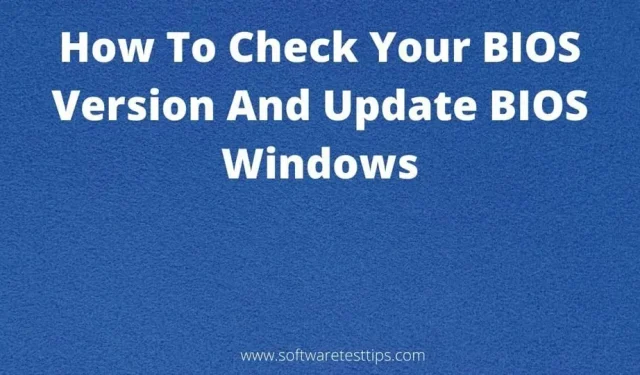
您可能已經註意到 Windows 計算機上許多地方都有縮寫 BIOS。某些應用程序可能會要求您更新 BIOS 才能運行。您可能在計算機啟動時意外按下了 BIOS 菜單鍵。
無論我們在哪裡看到它,我們都會立即明白它很重要。如果您不了解 BIOS 菜單,您可能不知道您必須下載 BIOS 更新,這對您的電腦有很大幫助。
今天,我們將指導您了解 Windows 10 計算機上的 BIOS 界面和 BIOS 更新過程。
BIOS是什麼?
基本輸入/輸出系統 (BIOS) 是一組存儲在 ROM 內存或連接到主板的閃存驅動器上的腳本。此 BIOS 腳本指導您的計算機查找操作系統 (OS) 並幫助您在計算機上加載操作系統。
簡單地說,BIOS工具是計算機硬件和操作系統之間的紐帶。如果沒有 BIOS,硬件將無法從系統運行所需的龐大數據集中找到已安裝的操作系統。
當我們談論 BIOS 時,了解統一可擴展固件接口 (UEFI) 也很重要。UEFI 是 BIOS 的現代替代品,也是操作系統和硬件固件之間的更新鏈接。
使用 UEFI,您的計算機啟動速度更快,而且還擁有更多地址空間。從統計上看,UEFI 的功能比 BIOS 好得多。這並不區分 UEFI 和 BIOS。UEFI 與 BIOS 相同,但具有新功能。
我需要為我的 Windows 10 電腦下載 BIOS 更新嗎?
這是一個很難的問題。更新計算機上的 BIOS 版本有很多起伏。
主板或筆記本電腦的製造商僅在需要修復啟動 PC 時的小錯誤時才發布新的 BIOS 版本。您還可以獲得系統安全更新、新硬件支持、啟動錯誤修復、兼容性增強和系統性能改進等功能。
更新 PC 上的 BIOS 版本時,您應該準備好承擔一項主要風險。從當前 BIOS 版本降級時應非常小心,以免出現系統崩潰、凍結或斷電等錯誤。
如果發生這種情況,計算機啟動過程將被中斷,您的計算機將無法再次正常啟動。此外,每次新的BIOS更新中添加的功能並不多,與此沒有明顯的區別。
此外,選擇正確的 BIOS 文件版本可能非常棘手,並且您不能在計算機上安裝錯誤的 BIOS,因為這顯然會導致您的 PC 出現問題。當您嘗試在計算機上安裝 BIOS 更新時,務必要非常小心。
上述問題的唯一合乎邏輯的答案是,除非您的計算機出現問題並且迫切需要更新操作系統的 BIOS,否則不需要更新 BIOS 版本。
如何查明我的計算機上安裝的是哪個 BIOS 版本?
如果您有興趣獲取 BIOS 更新,您必須首先找出我們擁有的 BIOS 版本,以便您可以獲得最新的 BIOS 文件,而不是該文件的舊版本或不正確版本。
可通過三種方法了解您的計算機的 BIOS 版本。您可以使用 Windows 控制面板、命令行工具和系統信息工具查找 Windows 10 計算機上可用的 BIOS 版本。
BIOS 更新應用程序
大多數筆記本電腦和主板製造商都有可用於更新 BIOS 和驅動程序的應用程序。如果您檢查此實用程序,您將能夠注意到計算機上的 BIOS 版本。您還可以下載最新的 BIOS。
以下是該品牌的獨家工具,您可以使用它們來更新和管理筆記本電腦的驅動程序和 BIOS。
- 戴爾用戶可以使用戴爾更新實用程序。
- MyASUS 是一款用於更新筆記本電腦固件的華碩實用程序。
- Lenovo System Update Tool 是一款面向 Lenovo 筆記本電腦用戶的更新實用程序。
- 如果您的計算機型號是由 HP 開發的,則可以使用 HP Support Assistant。
命令行
您可以使用命令行腳本工具來查找計算機的多個方面並檢索數據,而無需手動搜索。
以下是使用命令行工具檢查 BIOS 版本的步驟。
- 啟動命令提示符窗口並輸入此命令行 –
wmic bios get smbiosbiosversion
- 按 Enter 鍵,您將在窗口中顯示 BIOS 版本。
您需要記下此內容並在下載 BIOS 更新文件時將其用作參考。
系統信息窗口
您可以使用“系統信息”窗口查看您正在使用的計算機的技術規格。在此窗口中,您還將看到有關 BIOS 的信息。
使用以下步驟打開系統信息實用程序。
- 打開運行窗口 (Windows + R) 並輸入以下命令 –
信息32
- 按 Enter 並運行此命令或單擊“確定”按鈕。
- 查找 BIOS 版本/日期設置,其左側的版本號與您計算機上安裝的版本相對應。
用於更新 BIOS 版本的各種工具 – Windows 10
這是我們將用來更新 Windows 10 計算機上的 BIOS 軟件版本的三個推薦工具。
- 來自製造商網站的 BIOS 更新
- 可啟動 USB 驅動器
- 獨家專有BIOS管理接口
- 生命值
- 聯想
- 華碩
更新 Windows 10 PC 上的 BIOS 版本
這些步驟可用於更新 Windows 10 PC 上的 BIOS。遵循這些程序時必須非常小心,因為即使是一個小錯誤也可能導致許多非常嚴重的後果。他們確實不值得嘗試更新大多數時候不需要更新的功能。
這些詳細說明將幫助您更改計算機的 BIOS 版本。
來自製造商網站的 BIOS 更新
更新 BIOS 的首選應該是簡單的。從主板製造商網站的支持頁面下載 .exe 文件並運行它。這將在您的計算機上安裝所選的 BIOS 版本,不會出現任何問題。
確保您正在運行正確的 BIOS 文件安裝。一個小的型號或版本更改可能會導致計算機出現一系列問題,包括操作系統崩潰和系統無法啟動。
可啟動 USB 驅動器
使用可啟動 USB 驅動器更新 Windows 中的 BIOS 風險極高。除非您了解其目的,否則我們不推薦此方法。據報導,此操作導致許多操作系統崩潰和錯誤。拿起說明手冊並小心地按照這些步驟操作。
- 訪問您的主板或筆記本電腦製造商的網站並訪問支持網站。
- 系統將提示您輸入筆記本電腦或主板型號並下載。如果是壓縮文件的形式,它將包含一個BIOS文件和一個自述文件。
- 插入您將用作可引導的 CD/DVD 或 USB 記憶棒。
- 下載並安裝最新的 Rufus軟件並啟動此工具。
這是我們將用來創建啟動盤的工具。
- 在此窗口中,選擇要轉換為可啟動的設備。
- 如果有新的更新可供下載,您將能夠看到 BIOS 更新可啟動 CD 選項。
- 從下拉菜單中,選擇文件系統中的 FAT32 選項。
- 單擊“使用以下方式創建可啟動磁盤”選項旁邊的 ISO 映像,然後單擊 CD 圖標。
- 現在找到下載的 zip 文件並將其解壓到啟動驅動器。
- 單擊“開始”並同意您將看到的所有提示。完成後單擊“關閉”。
- 完成這些步驟後,重新插入 USB 閃存驅動器或插入 CD/DVD 驅動器。建議使用 USB 閃存盤。
- 如果有預裝的 Windows BIOS 更新實用程序,請單擊“使用以下選項創建可啟動磁盤”旁邊的 FreeDOS 選項。
- 單擊“開始”,等待掃描完成,然後關閉窗口。
- 運行適用於 Windows 的 BIOS 更新實用程序,然後按照該界面中的屏幕說明進行操作。
- zip 文件解壓完成後,取消選中“立即安裝 BIOS 實用程序”。
- 步驟的下一部分是重新啟動計算機並進入 BIOS 菜單,該菜單有兩種不同的方法 –
- 按電源按鈕重新啟動計算機,然後按相應的鍵(F10、F12 或 Del)訪問啟動菜單。您可以在 PC 手冊中找到該密鑰。
- 打開“開始”菜單 > 按 Shift 鍵並單擊“重新啟動”按鈕 > 選擇“故障排除”> 單擊“高級選項”> 選擇“UEFI 固件設置”>“重新啟動”。
- 進入BIOS菜單後,安裝新的BIOS軟件版本。
安裝最新 BIOS 的步驟可能因每個 BIOS 接口而異。您將能夠在 BIOS 菜單中看到 BIOS 更新選項或類似的內容。用它來更新到新的 BIOS 版本。更新 BIOS 後重新啟動系統。
筆記。電源故障是此錯誤期間出現問題的常見原因。因此,請保持交流適配器處於插入狀態。
獨家專有BIOS管理接口
每個品牌都有獨特的方法來更新其產品上開發和安裝的 BIOS 軟件。這些步驟是為您的計算機下載 BIOS 更新(如果由 HP、Lenovo 或 ASUS 開發)的過程。
生命值
- 打開瀏覽器並訪問HP 支持網站。
- 在支持頁面上,找到“輸入您的序列號”文本框並輸入您的序列號。
- 轉到“軟件、驅動程序和固件”部分。
- 展開“所有驅動程序”選項,您將看到可供下載的 HP 筆記本電腦的所有最新驅動程序和 BIOS 更新。如果您沒有看到可供下載的 BIOS 更新,則意味著您系統的 BIOS 已更新。
- 下載頁面頂部的 BIOS 更新。BIOS 文件可能受到防病毒軟件的限制。如果發生這種情況,您將必須禁用安全程序並繼續。
- 運行安裝並按照安裝嚮導安裝此 BIOS 版本。
- 安裝完成後,重新啟動系統。
新的 BIOS 軟件版本應該可以毫無問題地安裝在您的計算機上。
聯想
有多種方法可以更新 Lenovo 筆記本電腦上的 BIOS。您可以使用上述傳統方法和 Lenovo Vantage 應用程序在 Lenovo 工作站上安裝 BIOS 文件,該應用程序適用於 Lenovo 筆記本電腦的所有型號。
這是在 Lenovo PC 上手動更新 BIOS 的過程。
- 在網絡瀏覽器中訪問Lenovo 支持網站。
- 在搜索欄中輸入您的台式機或筆記本電腦型號名稱和序列號,然後從搜索結果中選擇它。不要將您的設備與也將與目標設備一起顯示的類似其他設備混淆。
- 選擇位於支持頁面左側的“驅動程序和軟件”選項卡。每個可用的更新都會顯示在頁面上。
- 單擊“系統更新”選項並選擇下載圖標開始下載。
- 下載完成後,運行系統更新安裝程序並按照安裝嚮導操作,直至更新過程成功完成。
完成此操作後,我們建議刪除安裝,以便您下次下載更新時不會將其與舊 BIOS 版本混淆。
華碩
對於華碩筆記本電腦或台式機用戶來說,更新的一大好處是,他們將通過 MyASUS 應用程序收到可用更新的通知。該工具是任何華碩用戶更新 BIOS 的最佳選擇。
作為華碩筆記本電腦用戶,您只需打開 My ASUS 或 Armory Crate 應用程序(適用於 ROG 或 TUF 用戶),找到可用的 BIOS 更新並安裝它。確保您有互聯網連接,以便可以下載。
本文旨在幫助您更新 Windows 10 電腦上的 BIOS 和 UEFI 版本。如果出現錯誤,您別無選擇,只能將系統帶到服務中心進行修復。



發佈留言